Windows에 내장된 Credential Manager는 자동으로 저장하는 디지털 라이브러리 역할을 합니다. 귀하가 보유한 다른 웹사이트 또는 네트워크 위치에 대한 귀하의 로그인 정보(사용자 이름 및 비밀번호) 접속하다. 이 기능은 이전 버전의 Windows에서 이월되었으며 사용자가 다음에서 자동으로 로그인할 수 있도록 합니다. 다음에 같은 사이트에 들어갈 때 민감하고 매우 유용한 정보.
자격 증명 관리자는 자격 증명을 다음 두 그룹으로 분류하고 저장합니다.
- 웹 자격 증명: 여기에는 일반적으로 Internet Explorer, Edge 또는 Microsoft 앱을 통해 다양한 웹 사이트에 입력되는 모든 자격 증명(사용자 이름, 암호, 이메일 주소)이 저장됩니다.
- Windows 자격 증명: 여기에 일반적으로 다른 네트워크에 연결/인증하기 위해 제공한 자격 증명이 저장됩니다. 위치(예: 네트워크 서버) 또는 Microsoft 서비스(예: Office 365, OneDrive, Skype, 등.) .
다음 번에 자격 증명을 사용해야 할 때 자격 증명을 다시 쓸 필요가 없기 때문에 자격 증명 관리자는 당신의 삶을 더 쉽게 만듭니다. 애플리케이션/서비스를 제공하지만 다른 한편으로는 제3자가 귀하의 민감한 데이터에 액세스하는 데 도움이 될 수 있습니다. 컴퓨터.
이 가이드에서는 Windows 10에서 웹 및 Windows 자격 증명을 관리하거나 제거하는 방법을 안내합니다.
Windows 11/10/8 또는 7 OS의 Windows 자격 증명 관리자에서 자격 증명을 관리하는 방법. *
- 1 부. Windows에 저장된 자격 증명을 보고 제거하는 방법.
- 2 부. Windows 자격 증명 관리자에서 저장된 자격 증명을 모두 제거하는 방법
자격 증명 관리자에서 자격 증명을 관리하는 방법.
1. 열려 있는 자격 증명 관리자 제어판에서 입력하거나 자격 증명 관리자 검색창에 클릭하고 열려 있는.

웹 자격 증명 보기/편집/제거:
1. 로 향한다 웹 자격 증명 탭 저장된 모든 웹 자격 증명을 보고 관리하고 제거하려는 자격 증명을 찾습니다.
2. 보려는 자격 증명과 연결된 화살표를 클릭하고 보여주다. 삭제하고 싶다면 클릭하세요. 제거하다.
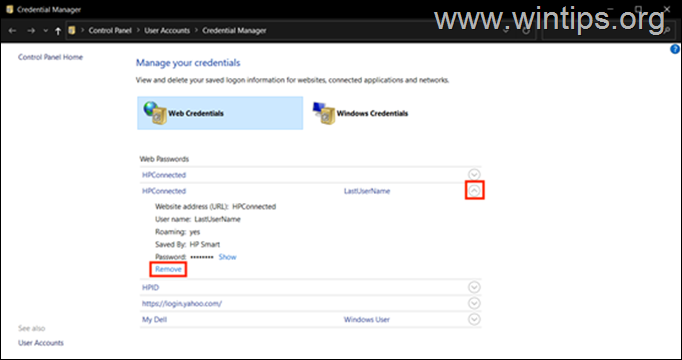
Windows 자격 증명을 보거나 수정하거나 제거하려면:
1. 에 자격증명 관리자, 클릭 Windows 자격 증명 탭.
2. 보거나 편집하거나 제거하려는 자격 증명을 찾아 연결된 화살표를 클릭합니다.
3. 딸깍 하는 소리 제거하다 삭제하거나 편집하다 저장된 자격 증명을 보거나 수정합니다. 액세스 권한을 얻으려면 Windows 계정 암호를 입력하라는 메시지가 표시되면
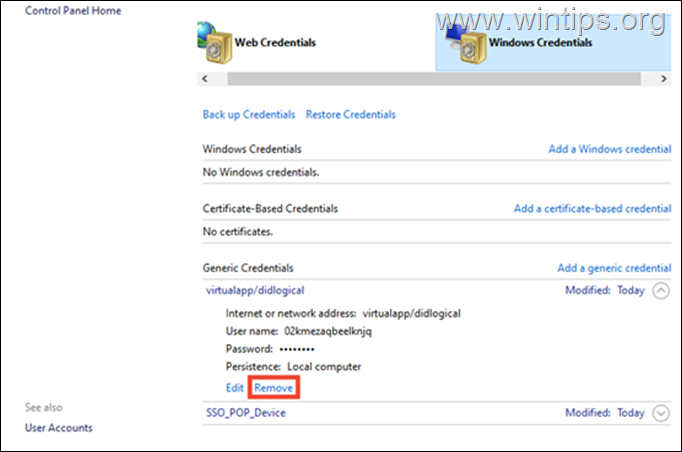
새 네트워크 환경에 대한 자격 증명을 추가하려면:
새 네트워크 환경(예: 네트워크 서버)에 대한 자격 증명을 추가하려는 경우:
1. 클릭 Windows 자격 증명 추가 링크.
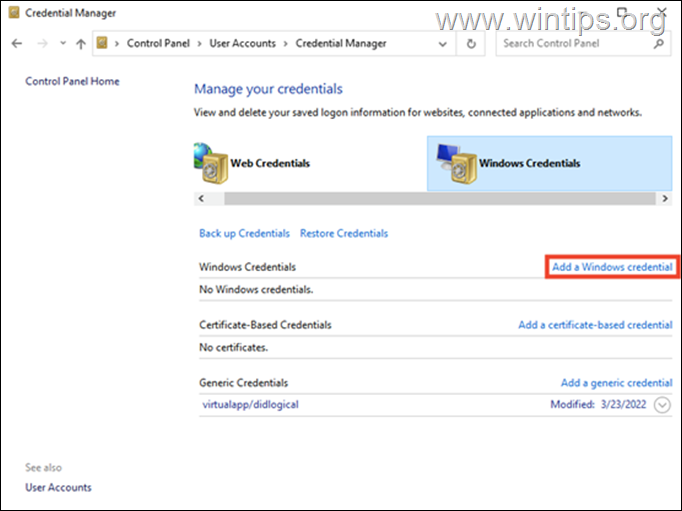
2. 액세스하려는 네트워크 위치(인터넷 또는 네트워크 주소)에 대한 필수 정보를 추가하고 자격 증명을 입력한 다음 확인.
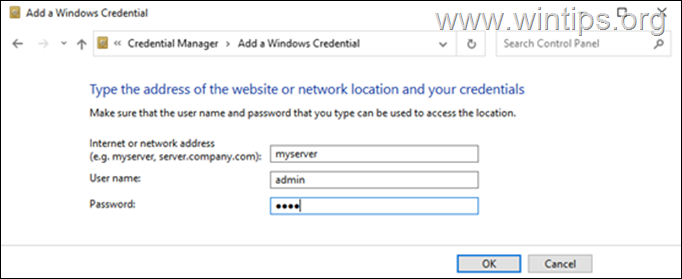
Windows 자격 증명 관리자에서 모든 자격 증명을 한 번에 지우는 방법.
모든 웹 및 Windows 자격 증명을 개별적으로 제거하지 않으려는 경우 저장된 모든 자격 증명을 한 번에 제거하는 방법은 다음과 같습니다.
1. 를 눌러 실행 대화 상자를 엽니다. 창 + R 키 동시에 키보드에서.
2. 대화 상자의 텍스트 필드에 메모장을 입력하고 입력하다 메모장을 실행합니다.
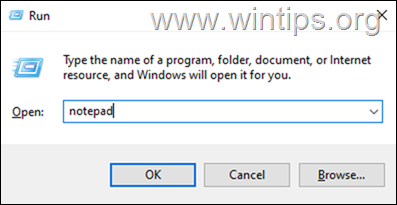
3. 메모장에 아래 텍스트를 복사하여 붙여넣기: 메모장 창에 다음 코드를 입력합니다.
@에코 오프
cmdkey.exe /list > "%TEMP%\List.txt"
findstr.exe 대상 "%TEMP%\List.txt" > "%TEMP%\tokensonly.txt"
FOR /F "tokens=1,2 delims= " %%G IN (%TEMP%\tokensonly.txt) cmdkey.exe /delete:%%H
del "%TEMP%\List.txt" /s /f /q
del "%TEMP%\tokensonly.txt" /s /f /q
에코 모두 완료
정지시키다
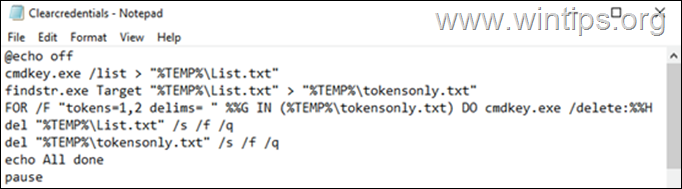
3. 딸깍 하는 소리 파일 > 다른 이름으로 저장 그리고 에 형식으로 저장:, 선택하다 모든 파일 그런 다음 파일을 다음과 같이 저장하십시오. Clearcredentials.bat *
* 메모: 확장 프로그램을 추가하는 것을 잊지 마십시오. .박쥐 파일 이름 끝에.

4. 닫다 메모장.
5. 드디어, 마우스 오른쪽 버튼으로 클릭 ~에 Clearcredentials.bat 파일을 선택하고 관리자 권한으로 실행 컨텍스트 메뉴에서. 명령 프롬프트에서 파일을 실행하고 모든 웹 및 Windows 자격 증명을 한 번에 지워야 합니다. 작업이 완료되면 아무 키나 눌러 명령 프롬프트 창을 닫으면 완료됩니다.
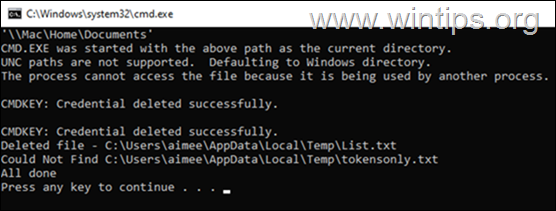
그게 다야! 이 가이드가 귀하의 경험에 대한 의견을 남기는 데 도움이 되었는지 알려주십시오. 이 가이드를 좋아하고 공유하여 다른 사람들을 도우십시오.